Telefon parolimni unutgan bo'lsam nima qilishim kerak? Androidni qanday qulfdan chiqarish mumkin? Xavotir olmang, mobil qurilmangizga kirishni qayta tiklashning bir necha yo'li mavjud. Ushbu maqolada siz qulfni qayta o'rnatishning asosiy variantlarini topishingiz mumkin, eng oddiy va qo'shimcha dasturlarni talab qiladigan murakkabroq. Bu usullardan biri telefon qulflanganda muammoni hal qilishga yordam beradi.

Hisob tafsilotlari
Parolingizni unutgan boʻlsangiz, Android qurilmasini qulfdan chiqarishning oson yoʻli bu Google hisobingiz orqali kirishni tiklashdir. Ushbu usul faqat planshet yoki telefoningiz Wi-Fi yoki mobil tarmoqqa ulangan bo'lsa ishlaydi. Bu tizimning o'zi mexanizmi bo'lib, parol yoki naqsh noto'g'ri kiritilganda yordam beradi.
Agar naqshni besh martadan koʻproq notoʻgʻri kiritsangiz, oʻttiz soniyali blokirovka haqida ogohlantiruvchi oyna paydo boʻladi. Qurilma ekranida "Qulfni ochish naqshini unutdingizmi?" yozuvi paydo bo'ladi, uni bosganingizda sizdan Google-ning ma'lumotlarini kiritish so'raladi.hisob. Elektron pochta manzili va parolni kiritganingizdan so‘ng qurilma qulfdan chiqariladi.
Agar hisobingiz maʼlumotlarini unutgan boʻlsangiz, ularni rasmiy Google veb-saytida tiklang.
Internetga ulanish boʻlmasa
Parolingizni unutgan bo'lsangiz, androidni qanday qulfdan chiqarishni ko'rsatadigan birinchi usul Internet yo'qligida ishlamaydi, chunki Google hisobidagi login va parolni tekshirish mumkin bo'lmaydi. Internetga ulanish zarur.
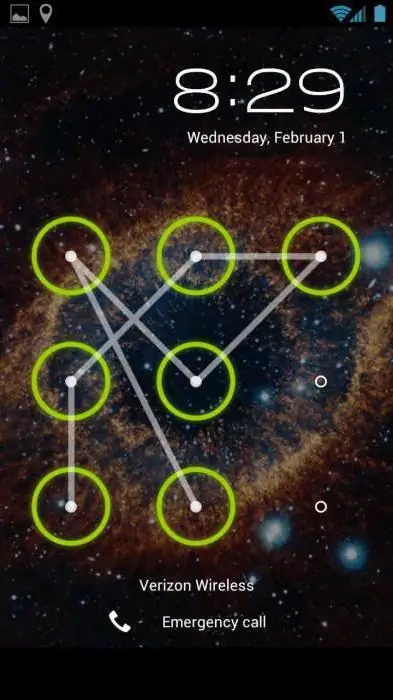
Buni amalga oshirish uchun uni yoqish va oʻchirish yoki shunchaki qurilmani qayta ishga tushirish kerak. Yoqilgandan so'ng darhol yuqori panel paydo bo'ladi (u xabarnoma markazi yoki axborot markazi deb ham ataladi). Uni pastga torting va Wi-Fi yoki mobil internetni yoqing. Shundan so'ng siz foydalanuvchi nomi va parolingizni kiritishingiz mumkin, shunda qurilma qulfdan chiqariladi.
Agar yaqin-atrofda Wi-Fi boʻlmasa va SIM kartangizda mobil internet mavjud boʻlmasa, quyidagilarni qilishingiz mumkin. Shunchaki boshqa SIM kartadan foydalaning, Internet xizmati ulanganmi yoki balansda pul bor-yo‘qligiga oldindan e’tibor bering.
LAN adapteri yordamida qurilmangizni Internetga ham ulashingiz mumkin. Buning uchun sizga adapterning o'zi va Internetga ulangan router kerak bo'ladi. Qurilma adapter yordamida Internetga ulanadi, bu sizga kiritilgan Google hisobi ma'lumotlarining to'g'riligini tekshirish imkonini beradi. Shuni yodda tutingki, barcha qurilmalar LAN adapteri orqali ishlashni qo‘llab-quvvatlamaydi.
Eski versiyalar uchun
Uchinchi usul bizga qulfni qanday ochishni aytadiandroid ekrani, agar siz parolni unutgan bo'lsangiz, ehtimol 2.3 dan yuqori versiyalar uchun ishlamaydi. Siz faqat qulflangan qurilmaga qo'ng'iroq qilishingiz va qo'ng'iroqqa javob berishingiz kerak. Shundan so'ng siz sozlamalarga o'tishingiz va oddiygina naqsh qulfini o'chirib qo'yishingiz mumkin.

Batareya tugagan usul
Parolni unutgan boʻlsangiz, Android planshetini qanday qulfdan chiqarishni koʻrsatadigan toʻrtinchi usul batareya quvvati kamligi haqidagi xabarga asoslanadi. Bu telefon uchun ham mos keladi. Batareya tugashini kuting, qurilma bu haqda sizni xabardor qiladi. Keyin quvvat holati menyusiga kirish, u yerdan asosiy menyuga o‘tish va naqsh tugmasi yordamida himoyani o‘chirish mumkin bo‘ladi.
Kompyuter orqali bloklashni oʻchirish
Beshinchi usul USB orqali nosozliklarni tuzatish yoqilgan boʻlsa ishlaydi. Ushbu xususiyatni "Ishlab chiquvchilar uchun" menyusida yoqish mumkin. Agar u bloklashdan oldin yoqilgan boʻlsa, naqsh himoyasini oʻchirib qoʻyish oson boʻladi.
Parolni unutgan boʻlsangiz, androidni qanday qulfdan chiqarishni koʻrsatadigan barcha keyingi usullar kalit haqidagi maʼlumotlarni oʻz ichiga olgan gesture.key faylini oʻchirishga asoslangan. Birinchidan, kompyuteringizga ADB Run dasturini yuklab oling va o'rnating. Shundan so'ng siz telefon yoki planshetingizni kompyuteringizga ulashingiz mumkin.

Parolingizni unutgan boʻlsangiz, android planshetni qanday qulfdan chiqarishni tushunish uchun quyidagi koʻrsatmalarni oʻqing.
“ADB Run” dasturini ishga tushiring. Dasturda boshqaruv raqamli tugmalar va "Enter" tugmasi yordamida amalga oshiriladi. Hozirmenyuga o'ting va "Imo-ishora kalitini ochish" deb nomlangan oltinchi bandni tanlang.
Dastur ikkita variantni tanlashni taklif qiladi: 1-usul va 2-usul. Birinchi usul gesture.key faylini oʻchirib tashlaydi. Ikkinchi usul system.db faylidan ma'lumotlarni olib tashlaydi. Usullardan birini tanlang. Qurilma qulfdan chiqariladi, uni qayta ishga tushirishgina qoladi.
Qutqaruv menyusi orqali qulfni oching
Naqshni ochishning bir necha usullari gesture.key faylini qoʻlda oʻchirishga asoslangan. Bu usullardan foydalanish uchun qurilmangizda Qayta tiklash menyusi boʻlishi kerak.
Oltinchi yo'l. Aroma fayl menejerini yuklab oling va uni Qayta tiklash menyusidan foydalanib o'rnating. Endi /data/system/ ga o'ting va gesture.key faylini qo'lda o'chirib tashlang. Endi qurilma qayta ishga tushirilishi mumkin. Istalgan grafik kalitni kiriting - shunda ekran qulfdan chiqariladi.
Yettinchi usul oltinchiga o'xshaydi. Android uchun gest.zip faylini yuklab oling, uni Qayta tiklash menyusidan o'rnating va qurilmani qayta yoqing. Endi siz istalgan grafik kalitni kiritishingiz mumkin va android qulfdan chiqariladi.
Xizmat markaziga murojaat qiling
Agar texnikada muammoga duch kelmasangiz, xizmat ko'rsatish markaziga murojaat qilishingiz mumkinligini unutmang. Sehrgar bir necha daqiqada muammoingizni hal qila oladi. Qiyin holatlarda qurilmani miltillash yordam beradi.
Ma'lumotlarni qayta tiklash
Telefon yoki planshetni "tiklash" yordamida qulfdan chiqarishning yana bir to'qqizinchi usuli bor, lekin u hamma uchun mos emas. Gap shundaki, qurilmalarda zavod sozlamalariga qaytish funksiyasi mavjud. Bunday ma'lumotlarni qayta tiklash bilan, fotosuratlar, videolar, rasmlar, musiqa va boshqalarfayllar o'zgarishsiz qoladi. Ammo SMS, barcha kontaktlar, dasturlar va eslatmalar bilan telefon kitobi o'chiriladi. Bunday hollarda ularni qayta tiklash uchun barcha kontaktlaringizni Google hisobingizga qo‘shish tavsiya etiladi.
"Qayta tiklash" menyusidan foydalanib zavod sozlamalariga qaytish uchun siz qurilmani o'chirib qo'yishingiz kerak (batareyani bir necha soniya chiqarib oling), "tiklash" rejimiga o'ting va menyuda deb nomlangan bandni tanlang. "Ma'lumotlarni o'chirish / zavod sozlamalarini tiklash". Menyu bo'ylab navigatsiya ovoz balandligi tugmasi bilan, tanlash - quvvat tugmasi bilan amalga oshiriladi. Biroz vaqt o'tgach, telefon o'zini qayta ishga tushiradi (ba'zi modellarda siz qo'lda qayta ishga tushirishingiz kerak) va qulfdan chiqariladi. "Qayta tiklash" menyusidan qanday foydalanishni hamma ham bilmaydi, shuning uchun keling, turli telefon modellari misolida ushbu usulni batafsil ko'rib chiqamiz.
Samsung
Parolni unutgan boʻlsangiz, androidni qanday qulfdan chiqarish mumkin? Samsung sizga kalitni tiklash menyusidan foydalanib tiklash imkonini beradi.
Avval qurilmangizni oʻchiring. Bir vaqtning o'zida uchta tugmani bosing va ushlab turing - "Uy", "Quvvat" va "Ovozni ko'tarish" (agar "Uy" tugmasi bo'lmasa, faqat oxirgi ikkitasini bosishingiz kerak). Menyu paydo bo'lguncha tugmachalarni bosib turing. Ovoz balandligi tugmasidan foydalanib, "ma'lumotlarni o'chirish / zavod sozlamalarini tiklash" bandini tanlang, so'ng yoqish tugmasini bosing, xuddi shu tarzda paydo bo'lgan menyuda "ha - barcha foydalanuvchi ma'lumotlarini o'chirish" ni tanlang. “Tizimni hozir qayta yuklash” bandini tanlash orqali qurilmangizni qayta yoqing.

NTS
Qanday qilibAgar parolni unutgan bo'lsangiz, android HTC qulfini ochingmi? Iloji bo'lsa, smartfonni o'chiring, keyin batareyani chiqarib oling va joylashtiring. Quvvat tugmasini va ovoz balandligini pasaytirish tugmachasini bosib ushlab turish orqali Qayta tiklash menyusiga kiring. Android tasviri paydo bo'lganda tugmalarni qo'yib yuboring. Menyuda Zavod sozlamalarini tiklash bandini tanlang (ba'zi modellarda u Xotirani tozalash deb ataladi).
LG
Agar parolingizni unutgan boʻlsangiz, Android LG-ni qanday qulfdan chiqarish mumkin? Telefonni o'chiring, quvvat tugmasi va ovoz balandligi tugmachasini bosib turing. Android tasviri paydo bo'ladi. Ovoz balandligi tugmasi bilan Qayta tiklash rejimini tanlang va quvvat tugmasi bilan tasdiqlang. Android tasviri yana paydo bo'ladi. Endi "Sozlamalar" ni tanlang, keyin - "Zavod sozlamalarini tiklash", "Ha"ni tanlash orqali qarorni tasdiqlang.
Fly
Parolni unutgan boʻlsangiz, androidni qanday qulfdan chiqarish mumkin? Fly maʼlumotlarni asl holatiga qaytarishda naqshni oʻchirish imkonini beradi.
Smartfonni o'chiring, batareyani chiqarib oling va joylashtiring. Menyu quvvat tugmasi va ovoz balandligini oshirish orqali kiritiladi. Avval "qayta tiklash rejimi", keyin "ma'lumotlarni o'chirish / zavod sozlamalarini tiklash" va "Ha" ni tanlang. “Tizimni hozir qayta yuklash” bandini tanlash orqali qurilmangizni qayta yoqing.
Ilova yordamida qulfni qayta oʻrnating
Nihoyat, naqshni tiklashning o'ninchi, oxirgi usuli. Bu usul oddiy, ammo undan foydalanish uchun parolni unutgan bo'lsangiz, androidni qanday qulfdan chiqarishni oldindan o'ylab ko'rishingiz kerak. Ya'ni, aslida, hatto blokirovka qilishdan oldin ham. Foydalanish uchun ildiz huquqlari talab qilinadi.
SMS Bypass ilovasini yuklab oling va oʻrnating, unga ildiz huquqlaridan foydalanishga ruxsat bering. Endi smartfonni qulfdan chiqarish uchun,unga "1234 reset" matni bilan xabar yuborish kifoya. Matnni oʻzingiz oʻzgartirishingiz mumkin.
Agar qurilma allaqachon qulflangan boʻlsa, Internet yoqilgan boʻlsa, ilovani Google hisobingiz orqali masofadan turib oʻrnatishingiz mumkin.






